Revit教程2023:零基础快速入门及高效实战技巧

## 引言
Revit作为Autodesk开发的一款建筑信息模型(BIM)软件,已经成为现代建筑设计、工程和施工领域的重要工具。它不仅可以帮助设计师和工程师创建精确的建筑模型,还能进行协同工作,提高工作效率。在这篇文章中,我们将详细介绍如何从零基础快速入门Revit,并提供一些高效实战的技巧。
## 第一章:认识Revit
### 什么是Revit?
Revit是一款集成了建筑设计、结构工程和MEP(机械、电气和管道)设计的综合性BIM软件。它通过参数化设计思想,使得用户能够方便快捷地创建三维模型并生成相应的二维图纸。
### Revit的主要功能
- **建筑设计**:创建复杂的建筑模型,包括墙体、门窗、楼板、屋顶等。
- **结构设计**:构建钢筋混凝土、钢结构等各类结构模式。
- **MEP设计**:进行机械、电气及管道系统的设计。
- **文档管理**:自动生成建筑施工图、剖面图和三维视图。
- **协作功能**:多名设计师可以同时对同一项目进行操作,实现无缝协作。
## 第二章:Revit的基本界面和操作
### 用户界面介绍
- **启动界面**:包括“开始”选项卡、最近文件和样板选择。
- **项目浏览器**:列出所有视图和项目组件。
- **视图控制栏**:控制视图的显示比例、细节级别和阴影效果。
- **属性面板**:显示和编辑所选对象的属性。
### 基本操作
- **导航视图**:通过鼠标滚轮缩放、按住中键拖动视图。
- **选择对象**:点击对象或框选多个对象。
- **修改对象**:使用移动(M)、旋转(R)、复制(CO)等命令。
## 第三章:创建基本建筑模型
### 创建墙体
1. 打开Revit并创建一个新的项目。
2. 在“建筑”选项卡中选择“墙”(Wall)。
3. 设置墙的高度和厚度参数。
4. 在绘图区点击并拖动鼠标绘制墙体。
### 插入门窗
1. 在“建筑”选项卡中选择“门”(Door)或“窗”(Window)。
2. 选择合适的门窗类型。
3. 点击墙体的位置插入门窗。
### 绘制楼板和屋顶
1. 在“建筑”选项卡中选择“楼板”(Floor)。
2. 使用绘制工具选择楼板边界。
3. 设置楼板厚度和材料。
4. 同理,在“建筑”选项卡中选择“屋顶”(Roof)来绘制屋顶。
## 第四章:高级建模技巧
### 创建自定义族
- **什么是族**:族是Revit中的基础元素,比如家具、灯具等。
- **创建族方法**:
1. 打开Revit并选择“新建族”。
2. 根据需要选择族的模板。
3. 使用族编辑器添加几何形状和参数。
4. 保存族并加载到项目中。
### 参数化设计
- **参数化的重要性**:通过设置参数,可以更改对象的尺寸、材料等特性,便于设计修改。
- **添加参数**:
1. 选择对象并打开“属性”面板。
2. 点击“编辑类型”,在弹出的对话框中添加参数。
### 使用工作集进行协作
- **工作集介绍**:工作集是Revit中的一种协作工具,使多个用户可以同时在同一项目中工作。
- **创建和管理工作集**:
1. 在“协作”选项卡中选择“工作集”。
2. 创建不同的工作集分配给团队成员。
3. 使用同步功能及时更新其他人的修改。
## 第五章:文档输出与渲染
### 输出施工图纸
- **创建视图**:在项目浏览器中右键点击“视图”创建平面图、立面图、剖面图等。
- **标注和注释**:使用“注释”选项卡中的工具添加标注和文字说明。
- **图纸布置**:将视图拖动到图纸上,并调整布局。
- **导出PDF**:在“文件”菜单中选择“导出”,然后选择“PDF”。
### 渲染效果图
- **设置视角**:在视图控制栏中选择合适的视角,如透视图或轴测图。
- **光源和材质**:在“管理”选项卡中设置光源和材质属性。
- **开始渲染**:在“视图”选项卡中选择“渲染”,调整渲染质量和输出分辨率。
## 第六章:实战案例解析
### 案例一:住宅建筑设计
1. **项目前期准备**:收集场地信息和客户需求。
2. **模型建立**:根据蓝图创建基础结构,包括墙体、楼板和屋顶。
3. **细节设计**:添加门窗、家具和室内装饰。
4. **图纸输出**:生成施工图纸和效果图。
### 案例二:商业办公楼设计
1. **初步规划**:确定建筑面积和功能分区。
2. **结构设计**:使用Revit的结构功能添加梁、柱和钢筋。
3. **MEP系统设计**:设计空调、照明、水管和电线布置。
4. **协调与修改**:利用工作集和同步功能,与团队成员协作完成设计。
## 第七章:常见问题及解决方案
### 问题一:视图中对象不可见
解决方法:
1. 检查视图范围是否正确。
2. 确认对象是否被隐藏。
3. 查看工作集中对象是否在当前工作集里。
### 问题二:参数无法正常工作
解决方法:
1. 检查参数是否正确应用到对象。
2. 确认参数值是否在合理范围内。
3. 重新加载或重新创建族。
## 结论
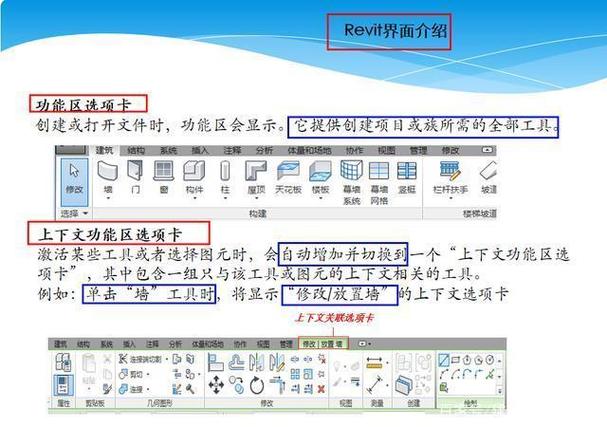
本文详细介绍了Revit的基础知识和高效实战技巧,希望能够帮助您从零基础快速上手并熟练运用Revit进行建筑设计。通过不断实践和优化工作流程,您将在实际项目中发挥Revit的最大潜力,提高工作效率和设计质量。作为一款强大的BIM工具,Revit必将在未来的建筑行业中继续发挥重要作用。
BIM技术是未来的趋势,学习、了解掌握更多BIM前言技术是大势所趋,欢迎更多BIMer加入BIM中文网大家庭(http://www.wanbim.com),一起共同探讨学习BIM技术,了解BIM应用!
相关培训